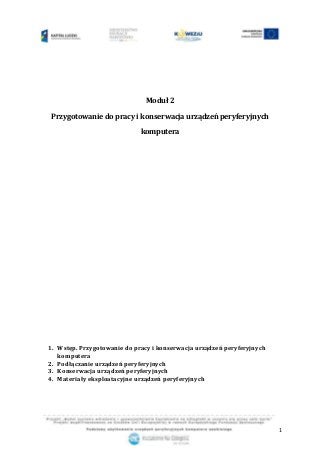
Przygotowanie i konserwacja urządzeń peryferyjnych komputera do pracy
- 1. 1 Moduł 2 Przygotowanie do pracy i konserwacja urządzeń peryferyjnych komputera 1. Wstęp. Przygotowanie do pracy i konserwacja urządzeń peryferyjnych komputera 2. Podłączanie urządzeń peryferyjnych 3. Konserwacja urządzeń peryferyjnych 4. Materiały eksploatacyjne urządzeń peryferyjnych
- 2. 2 1. Wstęp. Przygotowanie do pracy i konserwacja urządzeń peryferyjnych kompu- tera Użytkowanie urządzeń peryferyjnych czasami wymaga również od użytkownika wielu czynności związanych z ich obsługą. Nasze działania polegają przede wszystkim na instalowaniu niezbędnych sterowników, wymianie materiałów eksploatacyjnych itp. Im większa liczba urządzeń peryferyjnych, tym większa funkcjonalność naszego kompu- tera. Podłączanie urządzeń peryferyjnych nie stanowi już obecnie większego proble- mu, gdyż większość z nich wykorzystuje porty USB. Za niezwykle pomocny należy uznać omówiony w poprzednim module mechanizm Plug and Play, który automatycznie wy- krywa nowy sprzęt i instaluje sterowniki. Urządzenia peryferyjne trzeba również poddawać konserwacji, gdyż takie działa- nia przedłużają ich żywotność. Szczególne znaczenie ma to w przypadku drukarek z po- wodu regularnie wymienianego toneru, a czasami konieczna jest wymiana podzespołów, które trzeba zastąpić nowymi (np. bębny w drukarkach). 2. Podłączanie urządzeń peryferyjnych Urządzenia peryferyjne, takie jak myszka czy klawiatura, muszą być odpowiednio podłączone do komputera, ponieważ dopiero wtedy sprawnie funkcjonują, co z punktu widzenia użytkownika komputera jest najważniejsze. Ogólnie rzecz ujmując, z tyłu jed- nostki centralnej znajdują się wszelkie wejścia służące do połączenia z urządzeniami peryferyjnymi. Każdemu z nich, np. monitorowi czy skanerowi, przypisane jest osobne wejście w celu wykluczenia błędu użytkownika i zapobiegnięciu uszkodzeniu urządze- nia. Połączenie najczęściej odbywa się za pomocą przewodu. Rozważmy przykład moni- tora, który jest podstawowym urządzeniem peryferyjnym. Podłącza się go do komputera za pomocą kabla. W jednostce centralnej znajduje się odpowiednie miejsce, w którym można odnaleźć nieco wystające wejście karty grafiki i do niego właśnie należy podłą- czyć monitor. Nie wolno zapomnieć o podłączeniu komputera do zasilania osobnego, co jest warunkiem koniecznym do prawidłowego działania1. a) Podłączanie drukarki Drukarki mogą być wyposażone w różnego rodzaju dostępne interfejsy, najczę- ściej używa się magistrali USB, czasami złącza Centronix, natomiast RJ-45 przy drukar- kach sieciowych. Drukarki z obsługą Wi-Fi także mają swoje osobne złącze. Jakie zatem najlepiej wybrać? Najlepsze to najwygodniejsze dla nas – najbardziej dostosowane do naszych potrzeb. 1 http://dzialanie.komputery-bydgoszcz.eu/podlaczanie-urzadzen-peryferyjnych.html.
- 3. 3 Rys. 2.1. Złącza drukarki. Źródło: Kowalski T., Kwalifikacja E.12. Montaż i eksploatacja komputerów osobistych oraz urządzeń peryfe- ryjnych, Helion, Gliwice 2012. Każda instalacja sprzętu musi być zawsze poprzedzona przeczytaniem instrukcji obsługi danego urządzenia. Podłączenie przez USB jest zagadnieniem, które zostało przedstawione w videocaście. Podłączenie przez port LPT Podczas podłączania drukarki do portu LPT urządzenia powinny być wyłączone (w innym przypadku port może ulec uszkodzeniu) – port równoległy nie obsługuje standardu Hot Swap. Złącze Centronix należy podłączyć do drukarki i zacisnąć druciane zatrzaski w kształcie rombów. Wtyczkę DB-25 montujemy w gnieździe portu równoległego kom- putera i zabezpieczamy, dokręcając śrubki2. Rys. 2.2. Podłączenie drukarki poprzez port LPT. Źródło: Kowalski T., Kwalifikacja E.12. Montaż i eksploatacja komputerów osobistych oraz urządzeń peryfe- ryjnych, Helion, Gliwice 2012, 2 Kowalski T., Kwalifikacja E.12. Montaż i eksploatacja komputerów osobistych oraz urządzeń peryferyjnych, Helion, Gliwice 2012.
- 4. 4 Podłączenie drukarki z wykorzystaniem złącza RJ-45 Drukarka, która ma złącze RJ-45 – w zależności od funkcji, jakie ma pełnić – może być podłączona do infrastruktury sieciowej, np. do przełącznika sieciowego lub bezpo- średnio do karty sieciowej komputera osobistego (w trybie Hot Swap) bez potrzeby wy- łączania urządzeń. Fizyczne podłączenie ogranicza się do zamontowania kabla sieciowe- go UTP ze złączką RJ-45 w gnieździe drukarki3. Drukarki ze złączem RJ-45 są coraz częściej wykorzystywane w naszych domach, gdyż jest to wygodny sposób podłączenia, który będzie dobrze działał w naszej sieci. Inne rozwiązanie to użycie zewnętrznego print serwera (można osobno dokupić), który bardzo dobrze sprawdza się w sieciach domowych lub firmowych. Uwaga! Zastosowanie zewnętrznego print serwera jest dopuszczalne wtedy, gdy nie mamy wbudowanego złącza RJ-45 w naszej drukarce. Rys. 2.3. Podłączenie drukarki z końcówką RJ-45. Źródło: Kowalski T., Kwalifikacja E.12. Montaż i eksploatacja komputerów osobistych oraz urządzeń peryfe- ryjnych, Helion, Gliwice 2012. 3. Konserwacja urządzeń peryferyjnych Urządzenia peryferyjne, a w szczególności drukarki, wymagają konserwacji w różnym zakresie, czasami polegającej na wymianie tonera, pojemnika z tuszami czy bębna światłoczułego w drukarce laserowej. Zużycie takiego bębna powoduje prze- de wszystkim pojawienie się dodatkowych linii na wydruku. 3 Kowalski T., Kwalifikacja E.12. Montaż i eksploatacja komputerów osobistych oraz urządzeń peryferyjnych, Helion, Gliwice 2012.
- 5. 5 Wymiana bębna w drukarce Należy wyłączyć urządzenie z prądu. Naciśnij przycisk, który odblokowuje przednią pokrywę. Następnie złapać za zielone uchwyty przy bębnie, unieść nieco bęben, a następnie wyciągnąć go do końca. Należy zwolnić zieloną blokadę, zlokalizowaną po lewej stronie w drukarce. Na- stępnie wyciągnąć bęben z urządzenia. Trzymając tonery za uchwyty, trzeba włożyć je do bębna. Kolejny krok to upew- nienie się, że wkładamy kolory w odpowiednie miejsca oznakowane z lewej stro- ny na bębnie. Pozostałe tonery należy zainstalować w ten sam sposób. Następnie trzeba rozpakować nowy zespół bębna i zdjąć zabezpieczającą osłonę. Trzymając kartridż z tonerem, należy go wsunąć do nowego bębna. Ważne, aby upewnić się, że każdy kolor został wsunięty w odpowiadający mu bęben. Po wło- żeniu kartridża należy sprawdzić, czy blokada tonera zablokowała kartridż we właściwej pozycji. Następnie należy włożyć zespół bębna do urządzenia. Trzeba upewnić się, że blokada jest w odpowiedniej pozycji i wsunąć bęben do urządzenia. Kolejny krok to zablokowanie bębna. Podczas wsuwania zespołu bębna do urządzenia należy się upewnić, że zielona prowadnica wchodzi w miejsce wskazane przez zieloną strzałkę. Należy wsuwać bęben do czasu, aż poczuje się opór. Ostatnim krokiem jest zamknięcie przedniej pokrywy urządzenia4. Rys. 2.4. Wymiana bębna drukującego w drukarce Brother DCP-9040. Źródło: http://www.serwiskomputerowy.kalisz.pl/jak-wymienic-beben-w-drukarce-brother.html. W drukarkach laserowych i kserokopiarkach stosuje się toner, dzięki któremu możemy wygenerować obraz tego, co ukazuje się na monitorach bądź ksero oryginału. Toner składa się z pyłu węglowego i specjalnych polimerów, dlatego jest on czarny. Nie wolno go przechylać ani obracać, gdyż wtedy jego zawartość się wysypuje. Najczęst- szą oznaką pustego tonera są blade wydruki. 4 http://www.serwiskomputerowy.kalisz.pl/jak-wymienic-beben-w-drukarce-brother.html.
- 6. 6 Rys. 2.5. Pojemnik z tonerem. Źródło: http://drukowanie.net/59310153-toner-dell-1815-1815n-1815dn-pi-11059.html?image=0. Rys. 2.6. Wymiana zasobnika z tonerem. Źródło: http://www.canon.pl/Support/Consumer_Products/products/Fax__Multifunctionals/Laser/LaserBase_M F_series/i-SENSYS_MF5980dw.aspx?faqtcmuri=tcm:125-871551&page=1&type=faq. 4. Materiały eksploatacyjne urządzeń peryferyjnych Drukarka atramentowa Drukarka atramentowa wykorzystuje do druku tusz, który można podzielić na rozpuszczalnikowy i pigmentowy. Tusz rozpuszczalnikowy to jednorodna ciecz z rozpuszczonymi barwnikami. Może tworzyć bardzo małe krople, które są niezbędne do otrzymania wysokich rozdziel- czości na wydrukach. Jego wadą jest podatność wydruków na czynniki zewnętrzne, takie jak: promienie UV (powodujące blaknięcie), woda, tarcie. Tusz pigmentowy zawiera w sobie cząstki stałe – pigmenty. Atutem tuszu pig- mentowego jest duża odporność na czynniki zewnętrzne, takie jak: woda, promienie UV,
- 7. 7 tarcie. Jego wady to m.in. stosunkowo duża wielkość kropli, która utrudnia mieszanie się ich między sobą. Każdy z podanych tuszy ma wady i zalety. Najczęściej w drukarkach atramento- wych stosuje się jednocześnie oba typy tuszu. Druk atramentowy dzielony jest na dwie grupy: Metoda piezoelektryczna – piezoelektryczne kryształy pod wpływem naprężeń mechanicznych wywołanych przez ładunki elektryczne wyrzucają atrament z głowicy. Ujemne napięcie deformuje kryształ na zewnątrz i atrament jest zasy- sany do komory. W przypadku dodatniego napięcia piezoelektryki wyginają się w przeciwnym kierunku i atrament będzie zasysany do dysz. Ponowne zastoso- wanie ujemnego napięcia wciąga ponownie kryształki do wewnątrz i zapobiega przypadkowemu dostaniu się niepożądanych kropelek na papier, co mogłoby po- gorszyć jakość wydruku. Metoda termiczna – każda dysza ma w sobie element grzejny (zależnie od dru- karki jest ich od 48 do 512). Impulsy elektryczne wysyłane są do elementu grzej- nego, który rozgrzewa atrament do ok. 300°C, a tworzący się pęcherzyk pary tu- szu wyrzuca kroplę z dyszy. Najczęściej spotyka się drukarki atramentowe z tuszem w postaci ciekłej. Istnieją także tusze stałe (solid ink), które bazują na żywicach rozpuszczanych termicznie w drukarce przed wydrukiem. Stosuje się je w tzw. drukarkach stałoatramentowych5. Druk w kolorze Rys. 2.7. Otwarta drukarka hp 845c. Dwa kartridże z tuszami kolorowymi i czarnym. Źródło: http://pl.wikipedia.org/wiki/Drukarka_atramentowa. Kolorowa drukarka atramentowa jest wyposażona w kilka kolorów tuszu. Każdy z nich ma na głowicy osobny rząd dysz. Do druku kolorowego używa się zestawu trzech podstawowych kolorów: cyjanu (odcień niebieskiego), żółtego oraz magenty (odcień czerwonego), z których tworzy się odpowiednią mozaikę kropel na papierze. Wywołuje to złudzenie jednolitości i odpowiedniej barwy dla ludzkiego oka. Im mniejsze krople atramentu drukarka potrafi wydrukować, tym większą paletą barw i odcieni dysponuje, które przez oko mogą być widziane jedynie jako jednolita powierzchnia barwna. Z tego względu szczególnie w przypadku jasnych wydruków za niezwykle ważne uznaje się informacje podawane przez producenta, jaka jest najmniejsza wielkość kropli w danej drukarce i jaki typ tuszu wykorzystuje ona podczas drukowania. 5 http://pl.wikipedia.org/wiki/Drukarka_atramentowa.
- 8. 8 Rozdzielczość to wartość wyrażana w DPI (od angielskiego: Dots Per Inch – liczba punktów na cal), a oznacza ona gęstość rozmieszczenia kropel, jakie drukarka może ulo- kować na długości i szerokości powierzchni podłoża. Na przykład 1200 x 2400 DPI – czyli maksymalnie 1200 kropli na cal w linii przesuwu głowicy i 2400 w linii prostopa- dłej do ruchu głowicy wskazują rozdzielczość skokowego przesuwu podłoża6. Rys. 2.8. Tusze do drukarki. Źródło: http://wroclaw.olx.pl/napelnianie-tuszy-hp-10-zl-iid-196993193. Często się zdarza, że podczas eksploatacji drukarki nastąpi zacięcie papieru, karta zostaje wewnątrz urządzenia i je blokuje. Takie przypadki zdarzają się dość często, szczególnie w dużych kserokopiarkach, w których np. jest problem z podajnikiem do papieru czy przy wydruku dwustronnym, kiedy karta wraca z powrotem do druko- wania. Zazwyczaj, o ile to oczywiście możliwe, takie problemy rozwiązujemy sami, szczególnie w mniejszych urządzeniach. Rys. 2.9. Zablokowana drukarka po zacięciu papieru. Źródło: http://www.canon.pl/Support/Consumer_Products/products/Fax__Multifunctionals/ InkJet/PIXMA_MG_series/PIXMA_MG4150.aspx?faqtcmuri=tcm:125-876023&page=1&type=faq/ Problem z przysychaniem dysz drukarki. Praktyczne wskazówki Przynajmniej raz na tydzień wydrukuj kartkę z użyciem zarówno czarnego, jak i kolorowego tuszu. Na końcu głowicy drukującej zawsze zbiera się tusz. W naturalny sposób zawarty w nim rozpuszczalnik zaczyna odparowywać, tym samym tusz staje się gęsty, a wysychając, tworzy twardą skorupę. W wyniku tego procesu dysze na głowicy mogą zostać skutecznie przytkane. Drukując przynajmniej jedną stronę na tydzień, unikniesz czyszczenia głowicy (przy której zużywane są większe ilości tuszu). 6 http://pl.wikipedia.org/wiki/Drukarka_atramentowa.
- 9. 9 Jeżeli przez dłuższy czas drukarka nie jest używana, trzeba wydrukować stronę testową. Jeżeli wydruk okaże się niezadowalający, należy wyczyścić głowicę dru- kującą. Następnie należy ponownie wydrukować stronę testową i jeśli w dalszym ciągu wydruk jest niskiej jakości, wyciągnąć kartridże z drukarki. Za pomocą bawełnianego wacika trzeba przetrzeć głowicę drukującą. Można w tym celu użyć specjalnych płynów udrożniających. W przypadku bardziej zaschniętych głowic konieczne może okazać się ich odmoczenie. W tym celu do małego naczynia nalewa się płynu udrożniającego i umieszcza w nim głowicę drukującą. Czas trwania tej czynności będzie zależał od stop- nia przyschnięcia głowicy. Jeżeli po 24h takie działania nie dadzą żadnego efektu, pozo- staje zakup nowych kartridży, ale dzięki doświadczeniu, które zyskamy, w przyszłości można będzie uniknąć zaschnięcia głowicy. W gorszej sytuacji znajdują się posiadacze drukarek ze stałą głowicą drukującą, gdyż w tym przypadku koszt wymiany takiej gło- wicy może nawet przekroczyć koszt zakupu nowego urządzenia. Stała głowica drukująca. Niektóre drukarki mają głowicę na stałe zabudowaną w drukarce. Są to tzw. głowice semipermanentne o zadanej żywotności, która jest okre- ślona jako wystarczająca na wydrukowanie np. 50 000 stron bądź 2 000 000 znaków. Drukarki ze stałą głowicą drukującą posiadają system oddzielnych pojemników z tu- szem, dzięki czemu wymianie podlega tylko ten, który aktualnie się skończył – system taki jest bardziej oszczędny. Należy jednak pamiętać, aby drukować regularnie i nie do- puścić do zaschnięcia głowicy, gdyż w przypadku jej przesuszenia koszt udrożnienia lub wymiany głowicy może być porównywalny z kosztem zakupu nowego urządzenia7. Bibliografia: 1. Kowalski, T. (2012). Kwalifikacja E.12. Montaż i eksploatacja komputerów osobistych oraz urządzeń peryferyjnych. Gliwice: Helion. 2. Marciniuk T., Pytel K., Osetek S., Użytkowanie urządzeń peryferyjnych komputera osobi- stego. Warszawa: WSiP. Netografia: 1. Drukarka atramentowa http://pl.wikipedia.org/wiki/Drukarka_atramentowa 2. Odpady niebezpieczne http://pl.wikipedia.org/wiki/Odpady_niebezpieczne 3. Podłączanie aparatu cyfrowego http://spec.pl/komputery-i-internet/sprzet- komputerowy/jak-podlaczyc-aparat-do-komputera 4. Podłączanie rzutnika http://www.dobra-rada.pl/jak-prawidlowo-podlaczyc-rzutnik-do- komputera_843 5. Podłączanie skanera http://www.pcworld.pl/artykuly/276542/Skanowanie..pierwsze.kroki.html 6. Podłączanie urządzeń peryferyjnych http://dzialanie.komputery- bydgoszcz.eu/podlaczanie-urzadzen-peryferyjnych.html 7. Porady dotyczące druku atramentowego http://www.5element.net.pl/strona/porady 8. Recykling tonerów http://www.recykling.pl/recykling/index.php/news/1122 9. Urządzenia wejścia-wyjścia http://pl.wikipedia.org/wiki/Urz%C4%85dzenie_wej%C5%9Bcia-wyj%C5%9Bcia 10. Wymienianie bębna w drukarce http://www.serwiskomputerowy.kalisz.pl/jak- wymienic-beben-w-drukarce-brother.html 7 http://www.5element.net.pl/strona/porady.
